Disponible con una licencia de Workflow Manager.
La ubicación de interés (LOI) representa la extensión geográfica del trabajo. Su propósito es resaltar las áreas en las que la tarea relacionada con el trabajo se debe llevar a cabo. La ubicación de interés de un trabajo puede ser un polígono o un punto, y las LOI de todos los trabajos se almacenan en una clase de entidad poligonal o de punto correspondiente en el repositorio de Workflow Manager (Classic). La extensión de polígono del trabajo es el área de interés (AOI) y la extensión de punto del trabajo es el punto de interés (POI). Esto ayuda a delimitar la unidad de trabajo para un área geográfica. Esto ayuda a los administradores y usuarios a darle seguimiento a las ediciones que están en progreso para evitar conflictos, establecer prioridades y coordinar actividades entre muchos usuarios y grupos de usuarios.
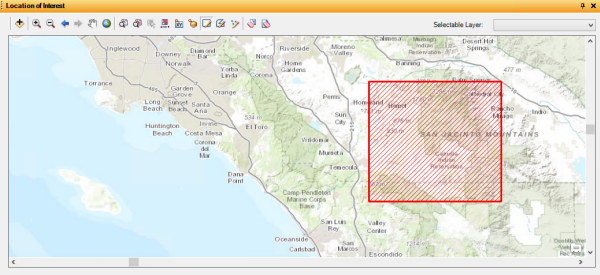
La ventana Ubicación de interés proporciona muchas herramientas para ayudar a definir la ubicación de interés de un trabajo:
- Agregar capa de datos
 : agrega capas de datos adicionales a la vista del LOI.
: agrega capas de datos adicionales a la vista del LOI. - Acercar
 : permite cambiar la extensión actual a una escala más grande.
: permite cambiar la extensión actual a una escala más grande. - Alejar
 : permite cambiar la extensión actual a una escala más pequeña.
: permite cambiar la extensión actual a una escala más pequeña. - Zoom a la extensión anterior
 : permite volver a la extensión anterior.
: permite volver a la extensión anterior. - Zoom a la extensión siguiente
 : permite volver a la extensión siguiente.
: permite volver a la extensión siguiente. - Desplazamiento panorámico
 : permite mover la extensión actual a una nueva área.
: permite mover la extensión actual a una nueva área. - Extensión completa
 : aplica el zoom a la extensión completa de la vista de datos.
: aplica el zoom a la extensión completa de la vista de datos. - Zoom a LOI
 : actualiza la vista actual a la extensión del LOI actual.
: actualiza la vista actual a la extensión del LOI actual. - Zoom a nueva LOI
 : cuando se crea una nueva LOI, pero no se ha guardado todavía, esta herramienta pasa a estar disponible. Al hacer clic en el botón se actualiza la vista para mostrar la extensión del nuevo LOI.
: cuando se crea una nueva LOI, pero no se ha guardado todavía, esta herramienta pasa a estar disponible. Al hacer clic en el botón se actualiza la vista para mostrar la extensión del nuevo LOI. - Seleccione una entidad para un LOI único
 : esta herramienta se utiliza en combinación con el menú Capa seleccionable. Haga clic en una entidad existente en la capa seleccionada o arrastre un cuadro alrededor de varias entidades para crear un LOI más grande. Si la entidad seleccionada es un punto, se le pedirá que elija si desea guardarla como un POI o bien agregar la entidad de puntos a un búfer para crear una AOI.
: esta herramienta se utiliza en combinación con el menú Capa seleccionable. Haga clic en una entidad existente en la capa seleccionada o arrastre un cuadro alrededor de varias entidades para crear un LOI más grande. Si la entidad seleccionada es un punto, se le pedirá que elija si desea guardarla como un POI o bien agregar la entidad de puntos a un búfer para crear una AOI. - Seleccionar por atributo
 : permite crear una consulta para seleccionar una entidad a partir de una capa de datos. Si la entidad seleccionada es un punto, se le pedirá que elija si desea guardarla como un POI o bien agregar la entidad de puntos a un búfer para crear una AOI.
: permite crear una consulta para seleccionar una entidad a partir de una capa de datos. Si la entidad seleccionada es un punto, se le pedirá que elija si desea guardarla como un POI o bien agregar la entidad de puntos a un búfer para crear una AOI.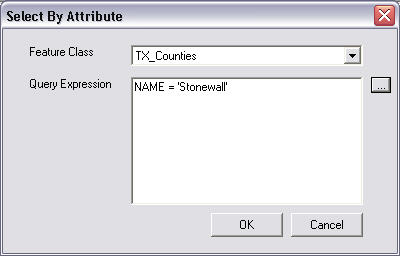
- Definir LOI al introducir coordenadas
 : muestra un cuadro de diálogo para introducir las coordenadas de la ubicación de interés. El polígono requiere la definición de las coordenadas x,y izquierdas inferiores y derechas superiores, mientras que para almacenar el punto debe activar la casilla de verificación Almacenar punto y definir las coordenadas x,y.
: muestra un cuadro de diálogo para introducir las coordenadas de la ubicación de interés. El polígono requiere la definición de las coordenadas x,y izquierdas inferiores y derechas superiores, mientras que para almacenar el punto debe activar la casilla de verificación Almacenar punto y definir las coordenadas x,y. - Obtener LOI de la extensión de origen
 : dibuja un LOI alrededor de la extensión de un origen seleccionado.
: dibuja un LOI alrededor de la extensión de un origen seleccionado. - Trazar AOI rectangular
 : permite dibujar un rectángulo para crear una AOI
: permite dibujar un rectángulo para crear una AOI - Trazar AOI poligonal
 : permite crear una AOI de cualquier tamaño y forma al hacer clic una vez para agregar un vértice y doble clic para finalizar el AOI.
: permite crear una AOI de cualquier tamaño y forma al hacer clic una vez para agregar un vértice y doble clic para finalizar el AOI. - Dibujar POI de punto
 : permite crear un punto POI haciendo clic en el mapa.
: permite crear un punto POI haciendo clic en el mapa. - Borrar la selección existente
 : permite borrar una entidad seleccionada como un LOI antes de guardarla.
: permite borrar una entidad seleccionada como un LOI antes de guardarla. - Borrar LOI
 : permite eliminar el LOI actualmente guardado para el trabajo.
: permite eliminar el LOI actualmente guardado para el trabajo. - Actualizar vista: permite actualizar la vista del LOI.
- Capa seleccionable: determina qué entidades de capa se pueden seleccionar. Las capas en la ventana las determina la configuración del LOI predefinida, así como cualquier dato agregado a través del botón Agregar datos.